Beleid voor stiltetijd voor iOS-/iPadOS- en Android-apps
Met de globale instellingen voor stiltetijd kunt u beleidsregels maken om stille tijd voor uw eindgebruikers te plannen. Met deze instellingen worden e-mail en Teams-meldingen van Microsoft Outlook automatisch gedempt op iOS-/iPadOS- en Android-platforms. Dit beleid kan worden gebruikt om meldingen van eindgebruikers na werkuren te beperken.
Beleidstypen voor stiltetijd
Er zijn twee beleidstypen voor stiltetijd beschikbaar. In de volgende tabel wordt elk beleidstype beschreven.
| Beleidstype | Beschrijving |
|---|---|
| Datumbereik | Selecteer deze optie om e-mail- en Teams-meldingen van Microsoft Outlook automatisch te dempen op iOS-/iPadOS- en Android-platforms gedurende het opgegeven bereik. |
| Dagen van de week | Selecteer deze optie om e-mail en Teams-meldingen van Microsoft Outlook automatisch te dempen op iOS-/iPadOS- en Android-platforms tijdens bepaalde uren of de hele dag op geselecteerde dagen van de week. |
Een beleid voor stille tijd voor iOS/iPadOS en Android maken
Gebruik de volgende stappen om een beleid voor stiltetijd te maken:
- Meld u aan bij Microsoft Intune-beheercentrum.
- Selecteer Beleidvoor stiltetijd>voor apps>.
- Selecteer Beleid maken.
- Selecteer Beleidstype. U kunt het beleidstype Datumbereik of Dagen van de week kiezen. Zie Beleidstypen voor stiltetijd voor meer informatie.
- Selecteer Maken om de pagina Basisinformatie weer te geven.
- Voeg op de pagina Basisinformatie een naam en optionele beschrijving toe voor het beleid voor stiltetijd. De waarde Platform wordt vooraf ingevuld met 'Android; iOS/iPadOS."
Selecteer Volgende om de pagina Configuratie-instellingen weer te geven. - Selecteer op de pagina Configuratie-instellingen hoe u instellingen voor stiltetijd wilt toepassen. Elk type stiltetijdbeleid heeft verschillende configuratiewaarden. Zie Configuratie-instellingen voor stiltetijdbeleid voor meer informatie.
Selecteer Volgende om de pagina Bereiktags weer te geven. - Op de pagina Bereiktags kunt u optioneel bereiktags voor de app toevoegen. Zie Op rollen gebaseerd toegangsbeheer (RBAC) en bereiktags gebruiken voor gedistribueerde IT voor meer informatie.
Selecteer Volgende om de pagina Toewijzingen weer te geven. - Op de pagina Toewijzingen kunt u het beveiligingsbeleid voor apps toewijzen aan groepen gebruikers. U moet het beleid toepassen op een groep gebruikers om het beleid van kracht te laten worden.
Selecteer Volgende om de pagina Beoordelen en maken weer te geven . - Op de pagina Beoordelen en maken kunt u de waarden en instellingen bekijken die u hebt ingevoerd voor dit beleid voor stiltetijd.
- Wanneer u klaar bent, klikt u op Maken om het stiltetijdbeleid te maken in Intune.
Bestaand beleid voor stiltetijd wijzigen
U kunt een bestaand beleid voor stiltetijd bewerken en dit toepassen op de beoogde gebruikers. Wanneer u echter bestaande beleidsregels wijzigt, zien gebruikers de wijzigingen gedurende een periode van 24 uur niet.
Voer de volgende stappen uit om de lijst met gebruikersgroepen te wijzigen:
- Selecteer in het deelvenster Stiltijdbeleid> het beleid dat u wilt wijzigen.
- Selecteer Bewerken naast de sectie Toewijzingen.
- Als u een nieuwe gebruikersgroep wilt toevoegen aan het beleid, kiest u onder de sectie Opgenomen groepende optie Groepen toevoegen. Zoek en selecteer vervolgens de gebruikersgroep. Kies Selecteren om de groep toe te voegen.
- Als u een gebruikersgroep wilt uitsluiten, kiest u onder de sectie Uitgesloten groepende optie Groepen toevoegen. Zoek en selecteer vervolgens de gebruikersgroep. Kies Selecteren om de gebruikersgroep uit te sluiten.
- Als u groepen wilt verwijderen die eerder zijn toegevoegd, selecteert u verwijderen in de sectie Opgenomen groepen of Uitgesloten groepen.
- Selecteer Controleren en opslaan om de gebruikersgroepen te controleren die voor dit beleid zijn geselecteerd.
- Nadat de wijzigingen in de toewijzingen gereed zijn, selecteert u Opslaan om de configuratie op te slaan en het beleid te implementeren voor de nieuwe set gebruikers. Als u Annuleren selecteert voordat u de configuratie opslaat, negeert u alle wijzigingen die u hebt aangebracht in de secties Opgenomen groepen en Uitgesloten groepen .
Voer de volgende stappen uit om beleidsconfiguratie-instellingen te wijzigen:
- Selecteer in het deelvenster Stiltijdbeleid> het beleid dat u wilt wijzigen.
- Selecteer Bewerken naast de sectie Configuratie-instellingen. Wijzig vervolgens de instellingen in nieuwe waarden.
- Selecteer Beoordelen en opslaan om de bijgewerkte instellingen voor dit beleid te controleren.
- Selecteer Opslaan om de wijzigingen op te slaan. Als u Annuleren selecteert voordat u de configuratie opslaat, negeert u alle wijzigingen die u hebt aangebracht in het deelvenster Configuratie-instellingen.
Beleidsconfiguratie-instellingen voor stiltetijd
Beleid voor datumbereik
Het beleid Datumbereik heeft een configuratiesectie Bereikinstellingen .
Sectie Bereikinstellingen :
| Beleidsinstelling | Beschrijving |
|---|---|
| Start | Geef de begindatum en -tijd op om meldingen te dempen. |
| Einde | Geef einddatum en tijd op om meldingen te dempen. |
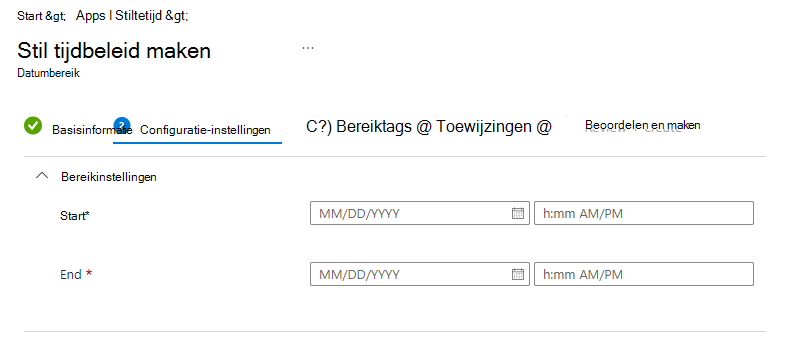
Dagen van weekbeleid
Het beleid Dagen van de week bevat de configuratie-instellingen voor Allday, Certain Hours en End User Overrides .
Sectie Hele dag :
| Beleidsinstelling | Beschrijving |
|---|---|
| Meldingen de hele dag dempen | Stel in op Vereisen om het dempen van meldingen gedurende een volledige 24 uur op specifieke dagen van de week in te schakelen. |
| Dagen van de week | Stel in op Geconfigureerd en selecteer vervolgens een of meer dagen van de week waarop meldingen gedurende 24 uur moeten worden gedempt. |
Sectie Bepaalde uren :
| Beleidsinstelling | Beschrijving |
|---|---|
| Meldingen dagelijks dempen | Stel in op Vereisen om het dempen van meldingen voor bepaalde uren op specifieke dagen van de week in te schakelen. |
| Begintijd | Stel de begintijd in voor het dempen van meldingen voor bepaalde uren op specifieke dagen van de week. |
| Eindtijd | Stel de eindtijd in voor het dempen van meldingen voor bepaalde uren op specifieke dagen van de week. |
| Dagen van de week | Stel in op Geconfigureerd en selecteer vervolgens een of meer dagen van de week waarop meldingen gedurende bepaalde uren moeten worden gedempt. |
Sectie Overrides door eindgebruikers :
| Beleidsinstelling | Beschrijving |
|---|---|
| Gebruiker toestaan om instellingen te wijzigen | Selecteer Ja om eindgebruikers toe te staan wijzigingen aan te brengen in deze instelling door hun algemene instellingen voor stiltetijd te bewerken. Selecteer Nee om eindgebruikers niet toe te laten deze instelling te wijzigen door hun algemene instellingen voor stiltetijd te bewerken. |
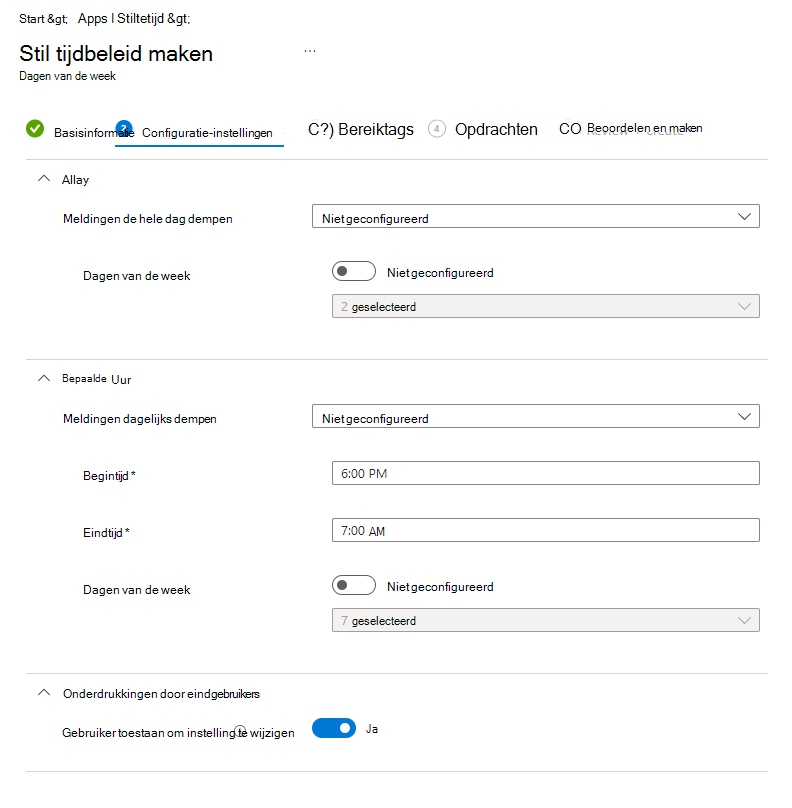
Feedback
Binnenkort beschikbaar: In de loop van 2024 zullen we GitHub-problemen geleidelijk uitfaseren als het feedbackmechanisme voor inhoud en deze vervangen door een nieuw feedbacksysteem. Zie voor meer informatie: https://aka.ms/ContentUserFeedback.
Feedback verzenden en weergeven voor